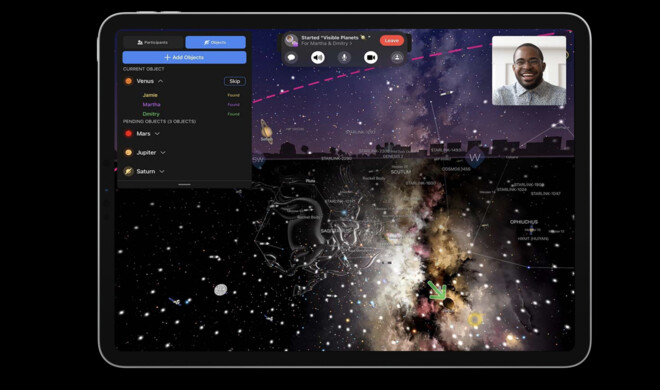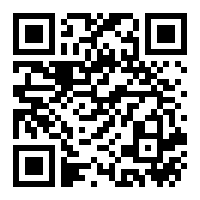So funktioniert SharePlay am iPhone und diese Apps unterstützen es
Mit iOS 15 möchte Apple dich mit deinen liebsten Menschen verbinden. Dazu hat das Entwicklungsteam viel Mühe und Arbeit in FaceTime gesteckt und fügte einige neue Funktionen hinzu. Eine davon reichte man nun mit iOS 15.1 nach. Bei SharePlay handelt es sich um ein Highlight des neuen Betriebssystems, da du erstmals Inhalte via FaceTime teilen kannst. Gib deinen Bildschirm für andere frei oder sieh die gemeinsam mit deinen Freund:innen die neueste Folge eurer Lieblingsserie an, obwohl ihr räumlich voneinander getrennt seid. Auch das gemeinsame Musikhören ist möglich, wobei sämtliche Inhalte synchronisiert werden, sodass ihr zur selben Zeit dasselbe seht und hört. Pausiert jemand die Wiedergabe, dann gilt dies für alle.
Allerdings gibt es einen Haken. Du musst die Funktion manuell aktivieren und nicht alle Drittanbieterapps unterstützen SharePlay. Eine kleine Auswahl an Anwendungen, die bereits ein Update dafür erhielten, haben wir dir in unserer Galerie zusammengestellt. Apps, die nicht kompatibel sind, lassen sich dennoch mit anderen teilen, indem du die Bildschirmfreigabe verwendest. Apple bietet SharePlay für Apple Music, Apple TV+ sowie Fitness+ an.
iOS 15: So nutzt du SharePlay am iPhone und iPad
Stelle sicher, dass iOS 15.1 (oder neuer) beziehungsweise iPadOS 15.1 (oder neuer) auf deinen Geräten installiert ist. Für die Verwendung am Mac wird macOS Monterey notwendig.
Um SharePlay verwenden zu können, starte einen FaceTime-Anruf mit deinen Freund:innen und/oder Verwandten. Anschließend verlässt du die Anwendung und öffnest beispielsweise die Musik-App. Starte die Wiedergabe und schon wirst du gefragt, ob du die Musik nur für dich hören oder mit anderen via SharePlay teilen möchtest. Wähle Letzteres aus. Die anderen Teilnehmer:innen müssen den Vorgang noch bestätigen. Alternativ dazu kannst du auch deinen Bildschirm teilen, indem du in der Wiedergabesteuerung von FaceTime am oberen Bildschirmrand auf das Bildschirmsymbol mit der Person tippst und dann „Meinen Bildschirm teilen“ auswählst. Um das Teilen zu beenden, tippst du oben links auf die farbig hinterlegte Uhrzeit. Dadurch erscheint das FaceTime-Menü. Tippe danach rechts auf das SharePlay-Symbol. Du hörst einen Ton, die die beendete Wiedergabe bestätigt.
Wirst du SharePlay verwenden oder lässt dich das Feature kalt? Lass es uns in den Kommentaren wissen.

Apple iPhone 14 Plus (128 GB) - Gelb
- So richtest du dein neues iPhone oder iPad fast automatisch ein
- So sicherst du deine Apple-ID mit der Zwei-Faktor-Authentifizierung
- Apple-ID: So verwaltest du deine vertrauenswürdigen Geräte
- So installierst du ein Update auf deinem iPhone und iPad
- So erstellst du ein Backup deines iPhones oder iPads
- So setzt du dein iPhone oder iPad auf Werkseinstellungen zurück
- So änderst du den Namen deines iPhones oder iPad
- So nutzt du die Rotationssperre am iPhone und iPad
- So nutzt und löschst du die Anrufliste auf dem iPhone
- So verschiebst du mehrere Apps am iPhone und iPad gleichzeitig
- So nutzt du die App-Mediathek auf dem iPhone und iPad
- So versteckt du ganze Home-Bildschirm-Seiten auf deinem iPhone und iPad
- So verwendest du Widgets auf dem Home-Bildschirm
- So nimmst du ein Bildschirmfoto mit deinem iPhone und iPad auf
- So kündigst du ein App-Store-Abonnement in iOS und iPadOS
- So sendest und empfängst du auch SMS auf deinem iPad und Mac
- So nutzt du die Bild-in-Bild-Funktion am iPhone und iPad